MyIPTV Player dành cho Windows 10 - Cách thiết lập và sử dụng

Hướng dẫn chi tiết cách thiết lập và sử dụng MyIPTV Player trên Windows 10 để xem truyền hình miễn phí mọi lúc mọi nơi.
Nếu bạn thêm nhiều thứ lộn xộn vào máy tính của mình bằng cách cài đặt và gỡ cài đặt phần mềm, thử các trò chơi hoặc trình duyệt web khác nhau hoặc thực hiện các thay đổi thường xuyên đối với sổ đăng ký, hệ thống của bạn cuối cùng sẽ không hoạt động bình thường.
Để ngăn điều đó xảy ra, bạn nên chuyển sang sử dụng các ứng dụng phần mềm chuyên giải phóng dung lượng ổ đĩa và cuối cùng là khôi phục hiệu suất của máy.
CCleaner là gì và nó hoạt động như thế nào?
Được tạo ra bởi Piriform, CCleaner là một tiện ích dọn dẹp ổ đĩa nổi tiếng đã có từ lâu.
Nó cung cấp cho bạn một giải pháp đơn giản để tạo khoảng trống trên ổ cứng bằng cách xóa các tệp rác, dữ liệu không cần thiết, các mục lớn và bất kỳ thứ gì khác không được sử dụng nhưng chiếm dung lượng ổ đĩa của bạn.
Bạn cũng có thể sử dụng ứng dụng để bảo vệ quyền riêng tư của mình bằng cách xóa nội dung nhạy cảm, chẳng hạn như mật khẩu được lưu trong trình duyệt web của bạn hoặc danh sách các tài liệu được truy cập gần đây.
Công cụ này hoạt động bằng cách tự động xác định các phần có vấn đề nhất trong ổ cứng và hệ điều hành của bạn. Ví dụ, nó tính đến các thư mục đặc biệt trong Windows lưu trữ dữ liệu bộ nhớ cache.
Cách tải xuống CCleaner
Bạn có thể tải xuống CCleaner miễn phí từ trang web chính thức bằng cách chọn từ phiên bản tiêu chuẩn, di động và mỏng.
Phiên bản tiêu chuẩn có ưu đãi của bên thứ ba trong quá trình thiết lập, bạn có thể dễ dàng từ chối nếu không quan tâm.
Trong phiên bản mỏng, bạn sẽ không có nguy cơ vô tình cài đặt phần mềm đó. Tuy nhiên, phiên bản tiêu chuẩn được cập nhật sớm hơn so với chế độ mỏng, mất nhiều thời gian hơn.
Trong khi thiết lập, bạn có thể tiếp tục với cài đặt mặc định hoặc vào chế độ tùy chỉnh để tắt các phím tắt của chương trình, xóa CCleaner khỏi menu ngữ cảnh Thùng rác, hủy kích hoạt mô-đun Quét Cookie Thông minh, cũng như chỉ ra thư mục cài đặt ưu tiên.
Nếu bạn muốn bỏ qua toàn bộ quá trình cài đặt, bạn có thể chọn CCleaner Portable . Bạn thậm chí có thể lưu trữ nó trên thẻ USB để chạy trên bất kỳ máy nào mà không cần thiết lập.
Cách sử dụng CCleaner
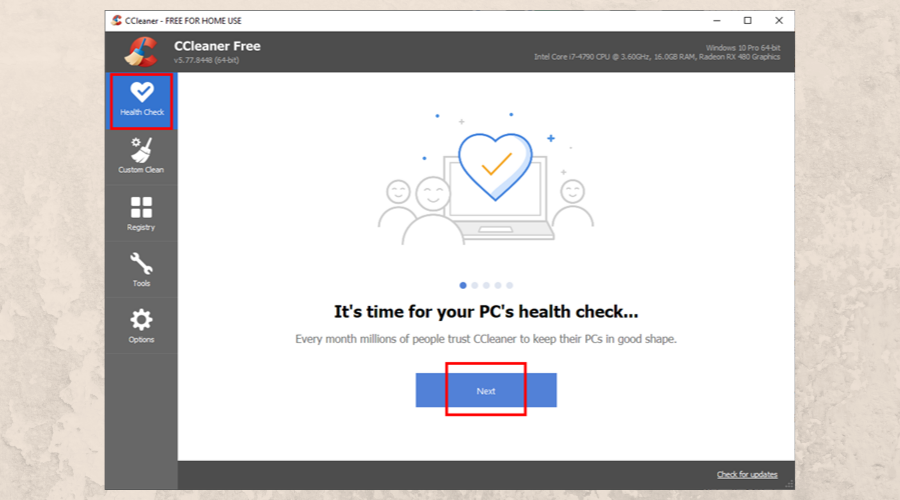
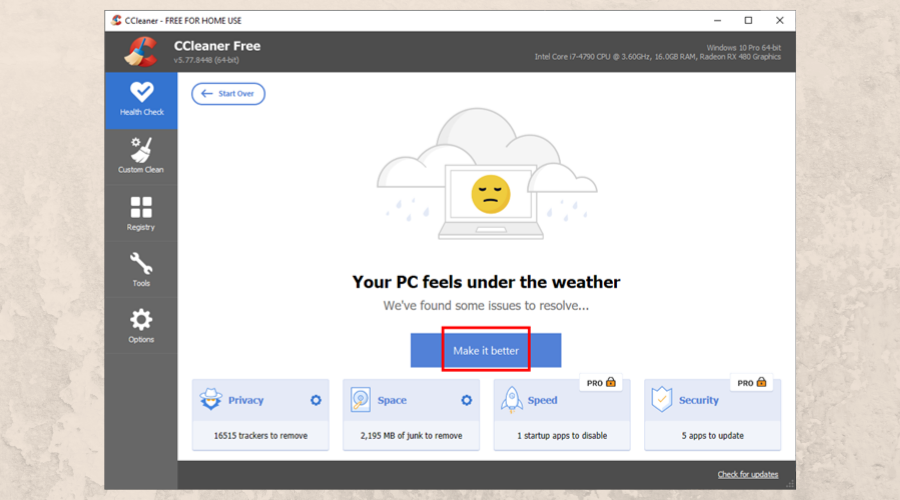
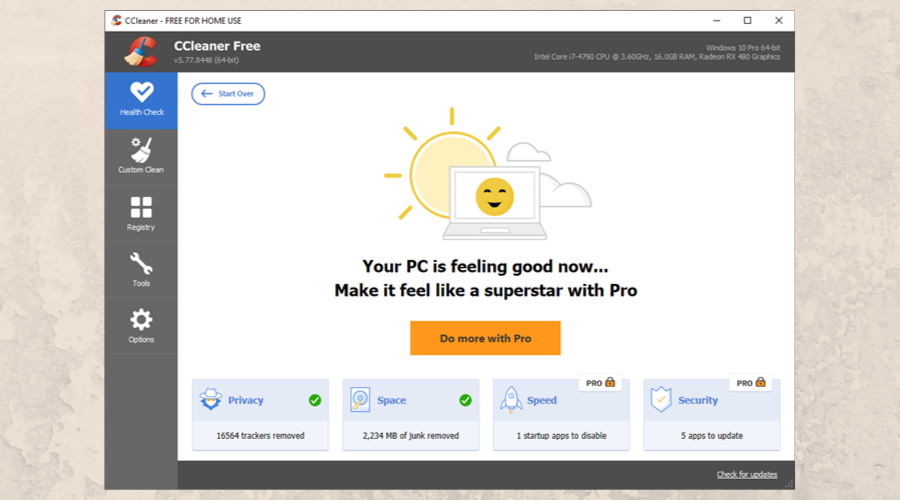
Kiểm tra sức khỏe là một tính năng mới hơn được giới thiệu trong CCleaner, hoạt động như một trình tối ưu hóa bằng một cú nhấp chuột bằng cách tự động quét máy tính của bạn để tìm tất cả các loại sự cố được hỗ trợ. Tuy nhiên, bạn có thể kiểm soát từng phần một cách độc lập.
Tùy chỉnh sạch
Custom Clean cho phép bạn xóa dữ liệu rác khỏi Microsoft Edge, Edge Chromium, Internet Explorer, Windows Explorer, hệ thống hoặc các khu vực nâng cao như Windows Event Log hoặc các tệp và thư mục tùy chỉnh.
Bạn cũng có thể yêu cầu CCleaner xem xét các tệp được lưu giữ bởi Firefox, Opera, Chrome, Windows Store và nhiều ứng dụng khác có thể được gỡ bỏ để giải phóng một số dung lượng.
Đây là cách sử dụng nó:
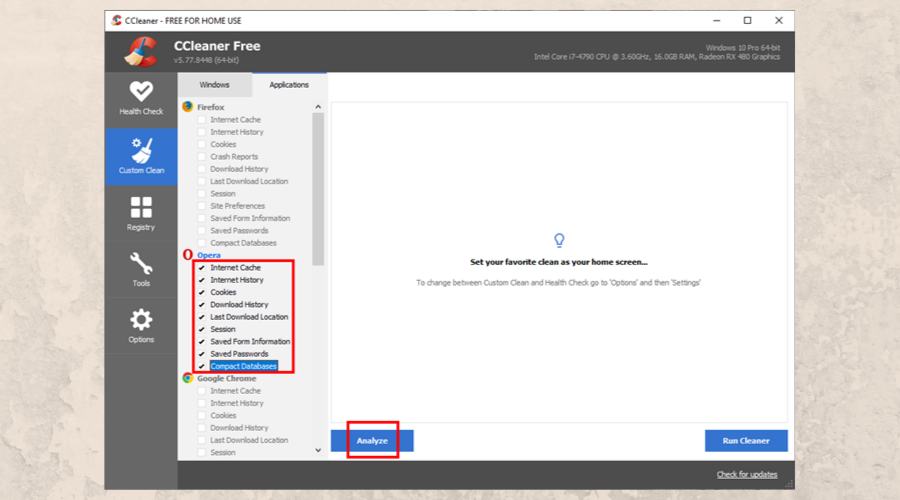
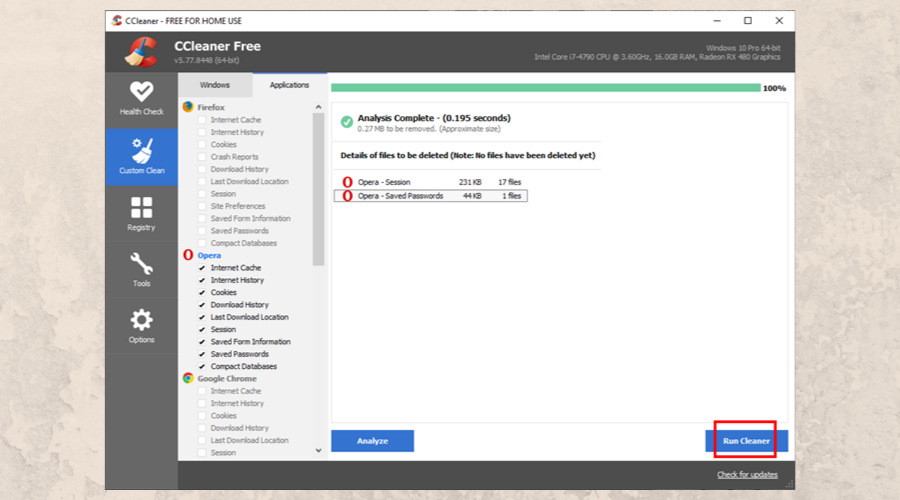
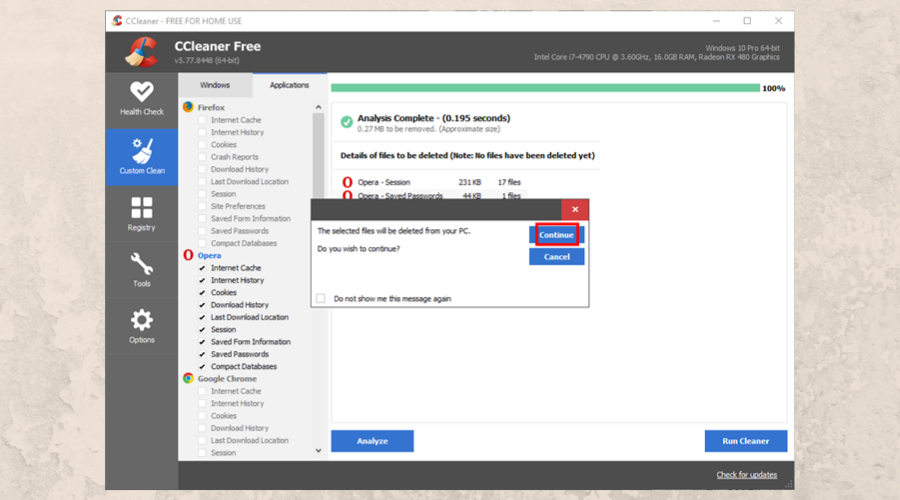
Cơ quan đăng ký
Khu vực đăng ký của CCleaner cung cấp cho bạn khả năng sửa chữa các mục nhập và liên kết đăng ký không hợp lệ, bị hỏng, bị thiếu hoặc bị hỏng.
Đây là cách sử dụng nó:
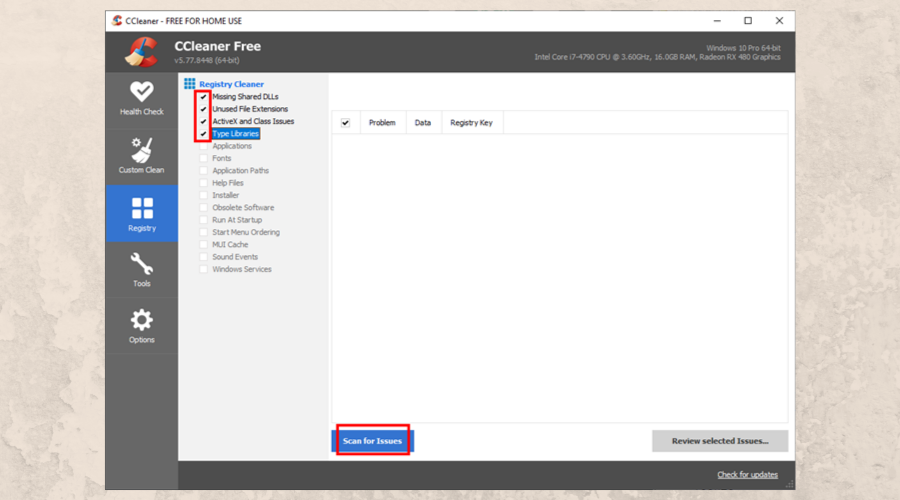
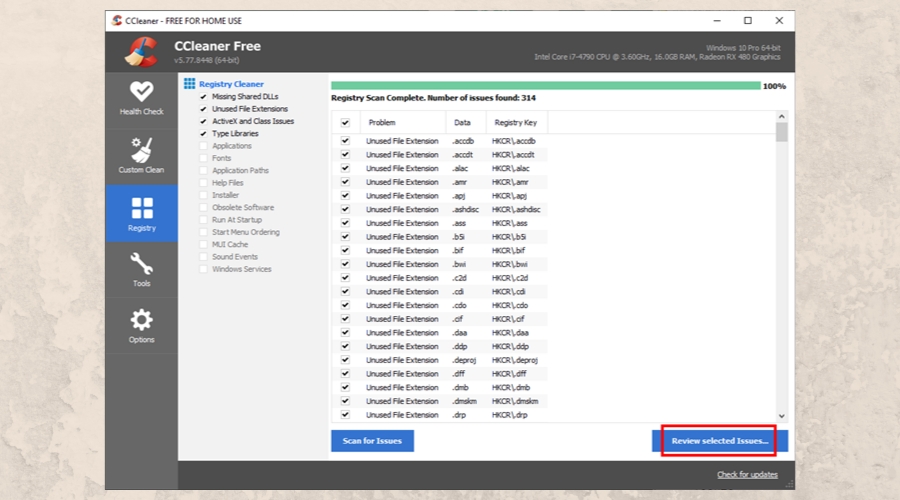
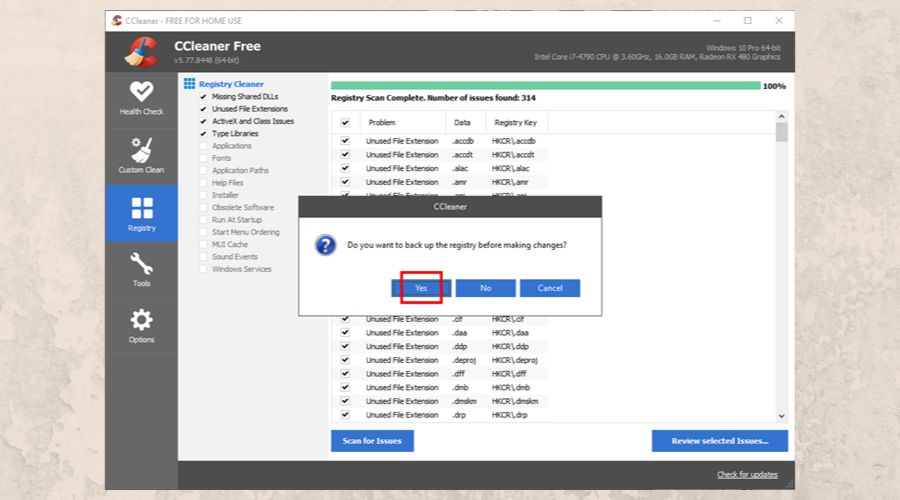
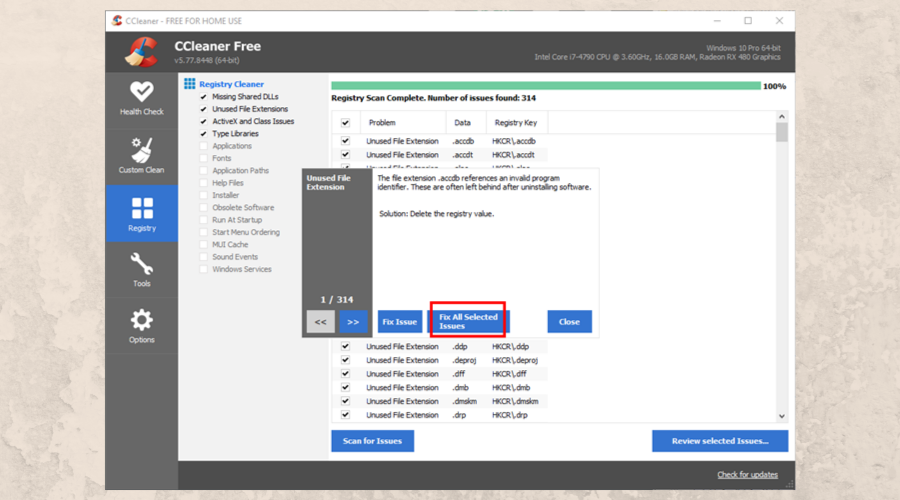
Công cụ
CCleaner không chỉ hữu ích để xóa các tệp rác và sửa sổ đăng ký. Nó có một loạt các tính năng bổ sung được đưa vào phần Công cụ .
Ví dụ: bạn có thể xóa hoặc sửa bất kỳ chương trình nào khỏi máy tính của mình trong Gỡ cài đặt hoặc cập nhật các ứng dụng của bạn lên phiên bản mới nhất trong Trình cập nhật phần mềm .
Trong Khởi động , có thể quản lý các quy trình khởi động, các tác vụ đã lên lịch, các mục menu ngữ cảnh và các dịch vụ Windows. Trong khi đó, khu vực Trình cắm trình duyệt cho phép bạn tắt và kích hoạt lại các trình cắm được tìm thấy trong IE, Firefox, Chrome hoặc Opera, tùy thuộc vào những gì bạn đã cài đặt.
Disk Analyzer quét máy tính của bạn để tìm các tệp lớn nhất để bạn có thể xóa chúng và giải phóng dung lượng ổ đĩa có giá trị. Duplicate Finder chịu trách nhiệm tìm và loại bỏ các tệp trùng lặp chỉ làm tăng thêm sự lộn xộn cho đĩa cứng của bạn.
Khôi phục Hệ thống cung cấp một lối tắt đến phần Khôi phục Hệ thống Windows, nơi bạn có thể hoàn nguyên hệ điều hành của mình về một điểm kiểm tra đã lưu trước đó.
Cuối cùng, Drive Wiper là một tính năng quý giá cung cấp cho bạn khả năng xóa sạch dung lượng ổ đĩa trống hoặc toàn bộ dữ liệu của bạn để đảm bảo rằng các tệp của bạn không thể được khôi phục bằng các công cụ như Recuva .
CCleaner có an toàn không?
Các đề xuất tự động do CCleaner đưa ra là an toàn. Tuy nhiên, bạn có thể vô tình yêu cầu công cụ xóa dữ liệu bạn thực sự cần, chẳng hạn như mật khẩu do trình duyệt web của bạn lưu. Cần thận trọng.
Mặc dù phiên bản tiêu chuẩn của CCleaner được hỗ trợ quảng cáo, nhưng đó là một ưu đãi an toàn. Ngay cả VirusTotal cũng nghĩ như vậy .
Trình dọn dẹp ổ đĩa theo truyền thống cung cấp Google Chrome để tải xuống và cài đặt, nhưng chỉ khi bạn chưa có. Tuy nhiên, Chrome là một trong những trình duyệt an toàn nhất, vì vậy không có gì phải lo lắng nếu bạn vô tình thiết lập nó trên PC của mình.
Mặt khác, bạn có thể nên biết rằng CCleaner đã bị tấn công vào năm 2017 và một lần nữa vào năm 2019.
CCleaner Pro có đáng không?
So với phiên bản miễn phí, CCleaner Pro cung cấp các tính năng lập lịch và giám sát. Nó cho phép bạn xóa dữ liệu của nhiều người dùng máy tính.
Hơn nữa, phiên bản chuyên nghiệp tối ưu hóa tốc độ và bảo mật PC của bạn trong chế độ Kiểm tra sức khỏe. CCleaner Pro rất đáng giá nếu bạn phải thường xuyên dọn dẹp máy của mình. Chỉ cần lưu ý rằng nó không cho phép sử dụng thương mại (bạn cần CCleaner Business cho điều đó).
Sự kết luận
Mặc dù có rất nhiều công cụ tối ưu hóa PC trên thị trường, CCleaner vẫn trở nên nổi bật, ngay cả sau nhiều năm. Có lẽ tất cả là nhờ vào một lượng người hâm mộ trung thành vẫn ở bên nó ngay cả sau khi Piriform được Avast mua lại .
Mặc dù vậy, CCleaner vẫn là một trong những người chơi quan trọng nhất trong ngành phần mềm dọn dẹp máy tính. Nó nhanh chóng, dễ sử dụng và hiệu quả với những gì nó làm.
Hướng dẫn chi tiết cách thiết lập và sử dụng MyIPTV Player trên Windows 10 để xem truyền hình miễn phí mọi lúc mọi nơi.
Java JRE thực sự là một phần mềm quan trọng cho việc chạy các ứng dụng Java. Bài viết này sẽ hướng dẫn bạn cách tải xuống và cài đặt Java JRE phiên bản mới nhất.
Thường xuyên dọn dẹp sổ đăng ký Windows của bạn nên là một phần của quy trình bảo trì PC của bạn. Nó hoạt động bằng cách xóa các mục nhập không hợp lệ có thể ngăn
Các công cụ nén không thể thiếu đối với những người dùng muốn giảm kích thước tệp và giải phóng dung lượng trên đĩa cứng. Có thể bằng cách thêm cũ
Nếu bạn làm việc tại nhà trên máy tính của mình, bạn cần một giải pháp sao lưu mạnh mẽ để giúp bảo toàn dữ liệu của bạn trong trường hợp bất kỳ điều gì xảy ra: hệ thống của bạn bị treo, bạn
QuickBooks là một ứng dụng phần mềm kế toán phổ biến được phát triển và xuất bản bởi Intuit. Nó có thể được sử dụng bởi các doanh nghiệp vừa và nhỏ để xử lý
Nếu bạn thích xem phim trong thời gian rảnh rỗi, có thể bạn đã phải đối mặt với các vấn đề về khả năng tương thích của thiết bị khiến bạn không thể xem phim yêu thích của mình
Nếu bạn đang gặp sự cố kỹ thuật với PC của mình, điều đó có thể khiến bạn tin rằng đã đến lúc mua một máy tính mới hoặc ít nhất là nâng cấp một số
Google Trang trình bày là một trong nhiều thành phần trực tuyến miễn phí là một phần của Google Drive Suite và bất kỳ ai cũng có thể sử dụng nó miễn là họ có
Nếu tình hình đại dịch toàn cầu ảnh hưởng đến cảm giác tăng cân của bạn, bạn có thể đã xem xét ở đây và ở đó để tìm nhiều cách khác nhau để loại bỏ những








